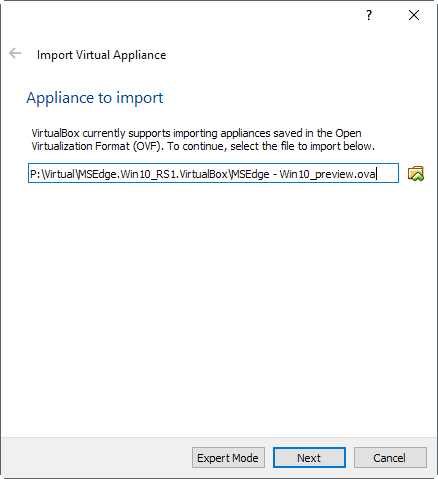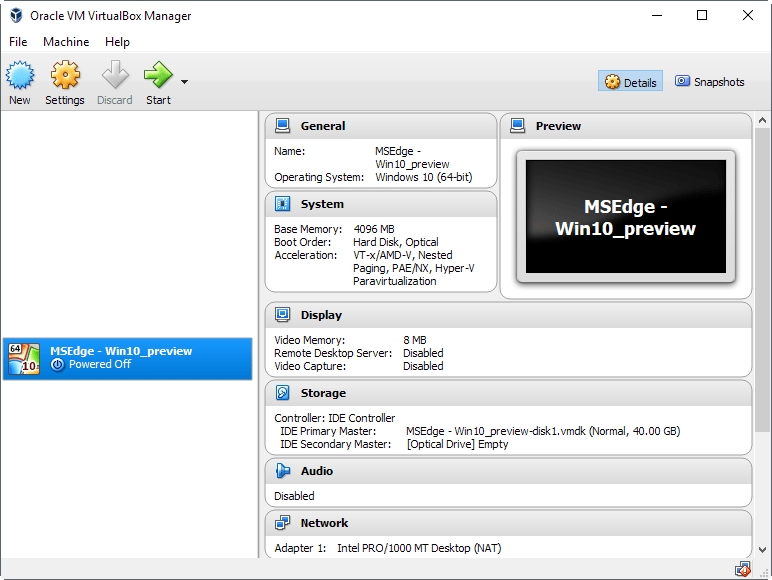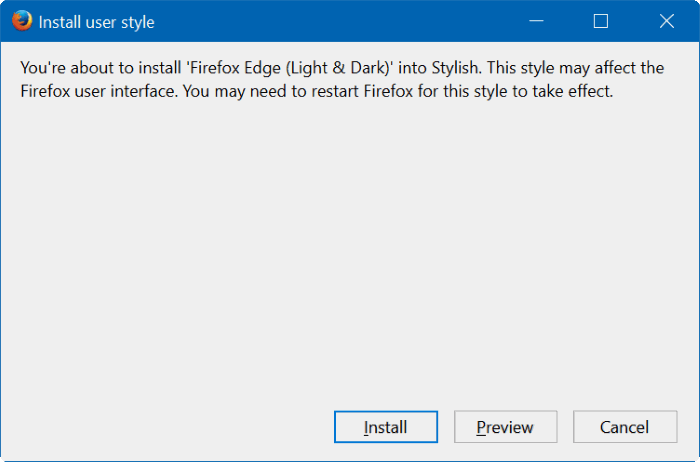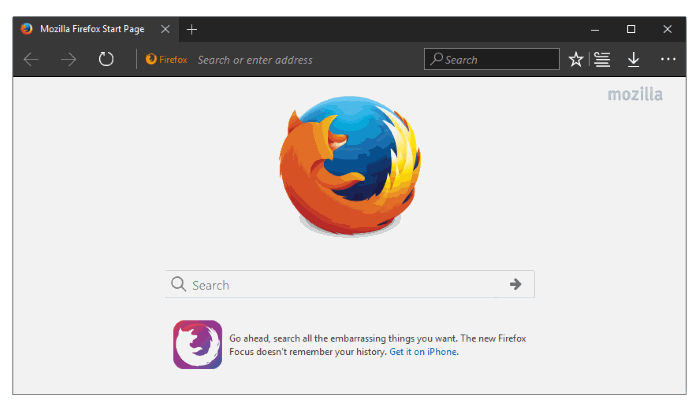Microsoft Edge, o navegador padrão que acompanha todas as versões do Windows 10, é amado por muitos e odiado por muitos. O Edge é uma tentativa decente da Microsoft de construir um navegador usável que seja ágil. Se você se acostumou com o Edge, certamente é difícil mudar. Se você estiver executando uma máquina mais antiga com Windows 7 ou 8, convém instalar o navegador Microsoft Edge no Windows 7 e Windows 8. Vamos ver como você pode conseguir esse feito em sistemas que executam o Windows 7 e Windows 8.
Maneiras de instalar o navegador Edge no Windows 7 e Windows 8
Você deve estar ciente de que o Edge não é oficialmente compatível com a versão anterior do Windows. A Microsoft também está trabalhando em uma nova versão do Edge, baseada no Chromium, que também é o bloco de construção do navegador Chrome. Será compatível com Windows 7 e 8 nativamente. No entanto, até que a compilação estável chegue, você pode usar as soluções alternativas abaixo para obter o Edge em uma máquina com Windows 7 ou Windows 8.
Método 1 - Usando o Browserstack para executar o Edge
Browserstack é uma plataforma de teste em nuvem destinada aos desenvolvedores a testar seus recursos em um navegador que não tenham instalado localmente. O Browserstack permite que você execute imagens virtuais e compilações virtuais em um ambiente de nuvem sem exigir que você baixe software de máquina virtual pesado e imagens de sistema para executar programas.
A Microsoft fez parceria com o Browserstack para permitir o uso gratuito do Edge em sua plataforma. A página pode ser acessada aqui. Você precisará criar uma conta antes de acessá-la.
- Abra a página Browserstack.
- Faça login e vá para o seu painel.
- No menu esquerdo, selecione Microsoft e selecione Windows 10
- Clique em Edge e a virtualização deve começar.
- Isso iniciará uma máquina virtual localizada que é executada na nuvem em seu próprio navegador e permitirá que você use o Edge dentro de seu navegador.

O Browserstack tem alguns problemas de latência que você enfrentará devido à plataforma ser completamente virtualizada na nuvem. No entanto, oferece uma maneira fácil de usar o Edge em seu sistema.
Método 2 - usando uma máquina virtual em seu sistema para instalar o navegador Edge localmente
Para este método, você precisa instalar um software de virtualização em seu sistema, como Virtualbox, Vagrant, Hyper-V ou VMWare. Vamos dar uma olhada em como você pode instalar o navegador Edge no Windows 7 e Windows 8 no VirtualBox.
- Baixe o Virtual Box e instale-o em seu sistema.
- Certifique-se de ter 7-Zip ou Winrar para extrair a imagem.
- Baixe a imagem VM para o Edge no site da Microsoft.
- Selecione MSEdge no Win10 (x64) Stable 1809 em Virtual Machine e selecione a plataforma como VirtualBox.
- Extraia todos os arquivos do zip que você baixou e salve-os preferencialmente na área de trabalho.
- Abra a Caixa Virtual e pressione Control + I
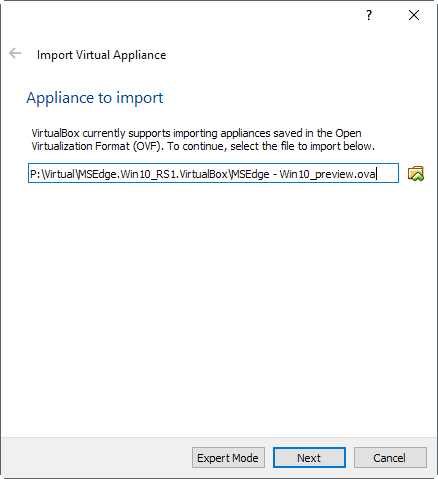
- Clique no ícone do arquivo pequeno e navegue até o arquivo extraído da Etapa 3. Ele terá uma extensão .ova.
- Clique em Avançar, você verá uma página de configuração de hardware. Configure-o de acordo com seu sistema. Uma configuração segura é de 30 a 50% dos recursos do seu sistema. Certifique-se de que pelo menos 2 GB de RAM sejam alocados para a VM.
- Uma vez feito isso, clique em importar e permita que o processo seja concluído. Isso pode demorar alguns minutos.
- O painel do VirtualBox será aberto após a configuração. Clique em MSEdge-Win10_preview e você será levado a uma área de trabalho virtual na VM.
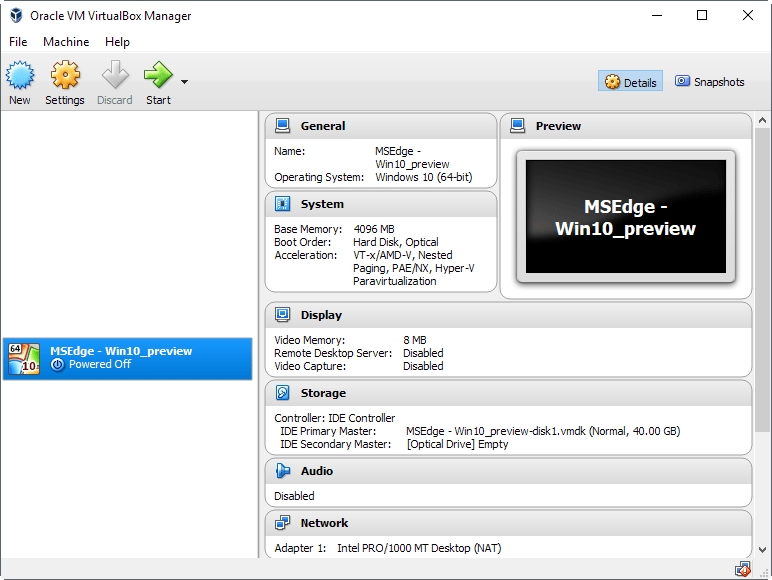
- O nome de usuário padrão é IEUser e a senha é Passw0rd!
- Depois de fazer login, você poderá clicar no pequeno ícone e para abrir e usar o Edge.
- Você poderá usar o Edge como se estivesse instalado localmente em sua máquina.
Algumas coisas que você deve ter em mente -
- As imagens da VM expiram após 90 dias e você precisa reinstalá-las.
- Todos os dados salvos na VM se apagam quando uma imagem expira.
- Recomenda-se manter um instantâneo das configurações e arquivos para facilitar o uso.
Método 3 - Faça com que seu navegador atual se pareça com a borda
O Edge tem uma interface de usuário boa, mínima e limpa. Você pode gostar de sua aparência e se é isso que você procura, então você pode fazer o Firefox se parecer com o Edge com a ajuda de um tema. Atualmente, apenas o Firefox suporta o tema, então se você é um usuário do Chrome, Opera ou Internet Explorer, então você está sem sorte. Para esfolar o firefox para se parecer com a borda -
- Baixe e instale um plug-in chamado Stylish do repositório do Firefox.
- Depois de instalá-lo, navegue até a página de estilos de usuário.
- Clique em instalar com Stylish.
- Você pode escolher entre temas claros e escuros durante a instalação.
- Clique em instalar e uma janela aparecerá, você pode escolher entre visualizar ou instalar diretamente.
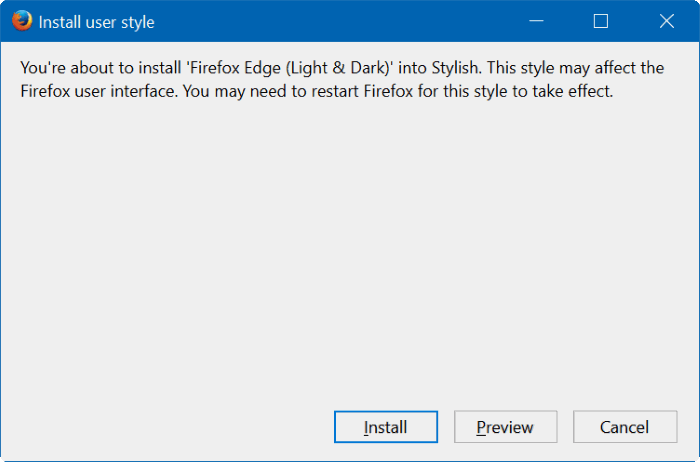
- Depois de instalado, voila! Seu Firefox começará a se parecer com o Edge, como você pode ver na imagem.
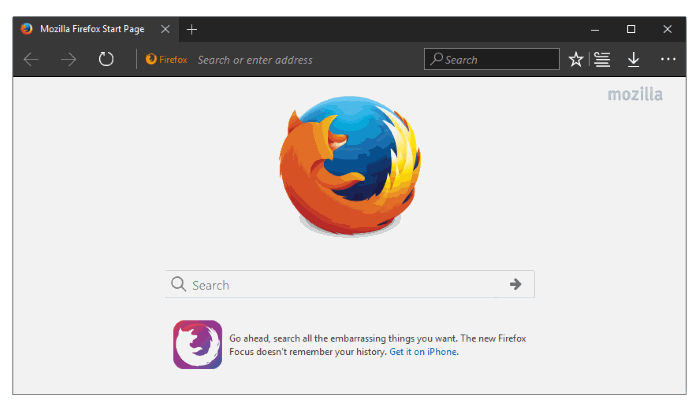
A maneira mais fácil e eficaz de experimentar o Edge
Embora essas soluções alternativas permitam que você use o Edge, elas não são as melhores soluções. A maneira mais fácil de usar o Edge é instalar o Windows 10 em seu sistema. Você pode atualizar facilmente do seu computador com Windows 7 ou Windows 8 para o Windows 10 usando a ferramenta Windows Media Creation. O Windows 10 traz uma série de novos recursos de usabilidade, bem como de segurança, e eu recomendo fortemente que você atualize, especialmente se você ainda estiver usando o Windows 7.

Ao mesmo tempo, se você não quiser recorrer às soluções alternativas listadas acima apenas para instalar o Edge em seu Windows sem suporte, você pode simplesmente baixar a compilação Dev do Edge baseado em Chromium, que agora está oficialmente disponível para Windows 7, Windows 8 e Windows 8.1. É importante notar que, uma vez que é uma versão de desenvolvedor, seria menos estável do que uma versão final.

Como você pode desinstalar o Edge?
Se você não suporta o Edge em sua máquina com Windows 10, aqui está um artigo com um procedimento passo a passo para desinstalar o navegador Edge. Existem alguns bons motivos pelos quais você deve deixá-lo dormente. No entanto, se desejar, você pode desinstalá-lo.
Se você tiver quaisquer comentários ou sugestões, sinta-se à vontade para compartilhá-los na seção de comentários abaixo.
Tags: BrowserChromeChromiumMicrosoft EdgeWindows 10Windows 8